このページではMT4にて自動売買ツールを動かす設定方法を解説します。
※以下の説明はすべてVPSにログインした状態で設定をしてください。
XMのダウンロード
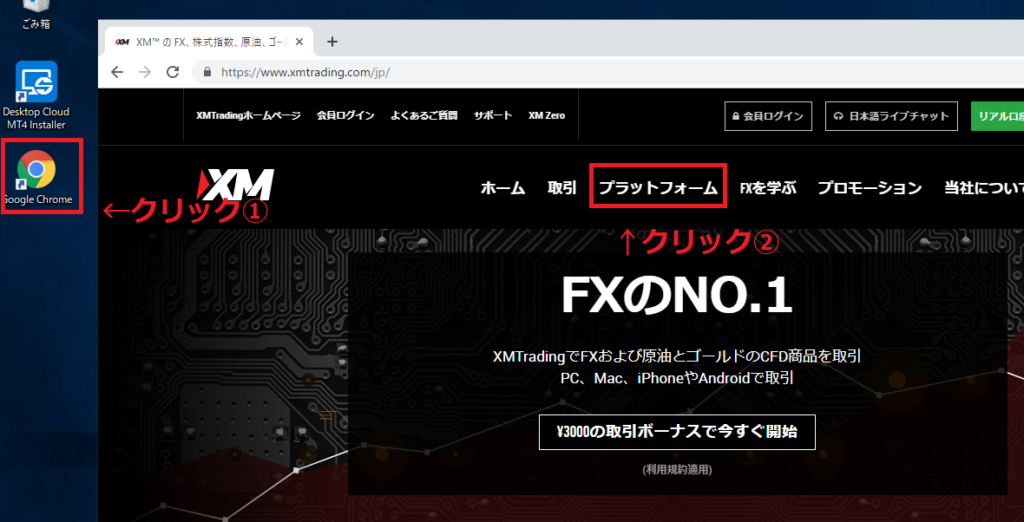
Google ChromeからXMのサイトにアクセスして、『プラットフォーム』を押します。
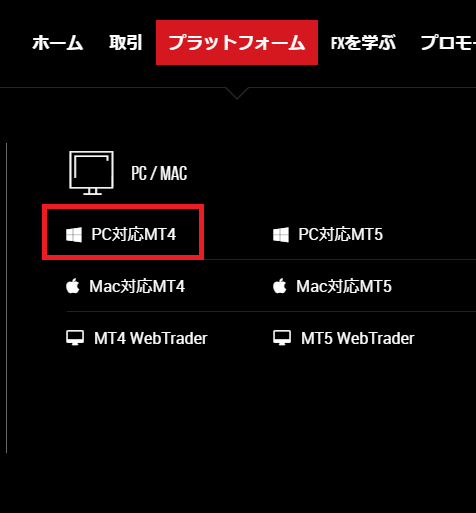
『PC対応MT4』をクリックします。
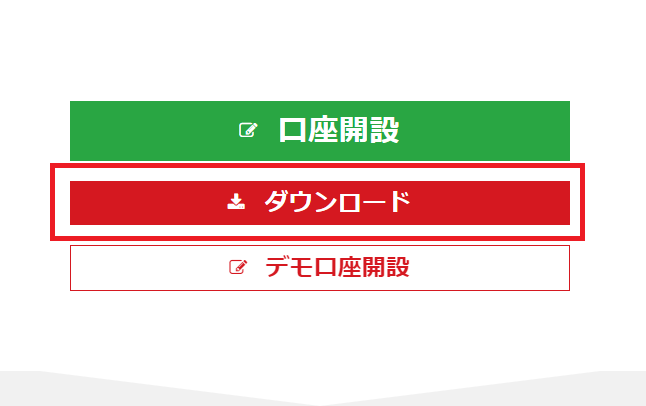
『ダウンロード』を押します。
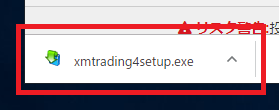
Google Chromeの左下にexeファイルがダウンロードされるので、クリックします。
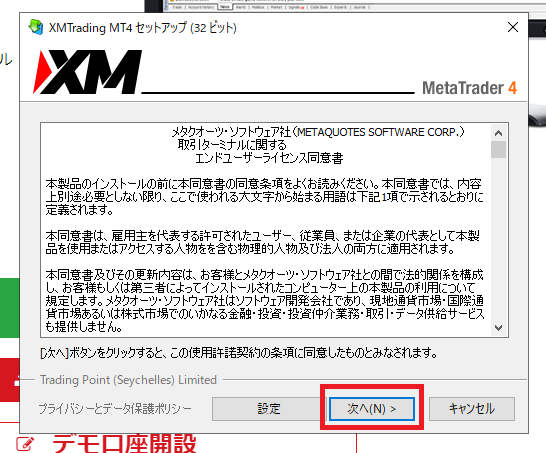
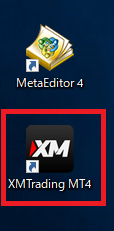
これでXMのMT4のダウンロードは完了です。
ログインとEURUSD1分足の表示
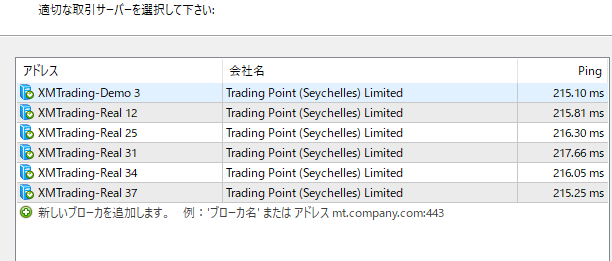
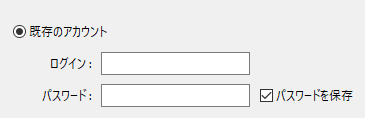
ご自身のリアルサーバー
ID
パスワード
にてログインします。

チャートが4つ表示されていますが、EURUSDの1分足のみ利用するため、他のチャートは消します。
自動売買ツールの設置
次に提供したEAを設置します。
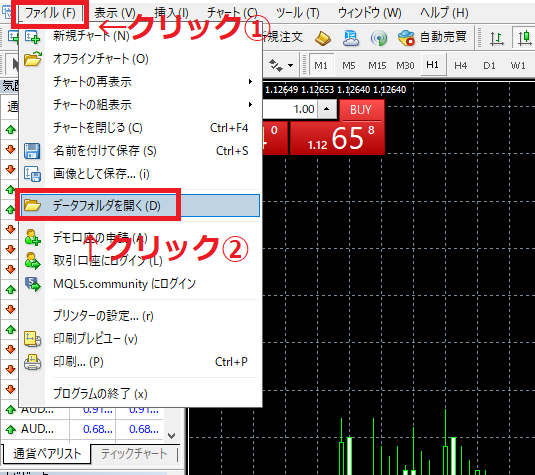
『ファイル』→『データフォルダを開く』をクリックします。
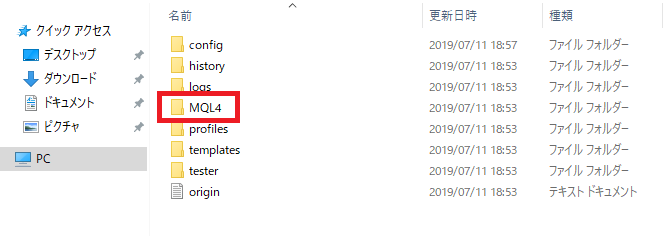
『MQL4』をクリック。
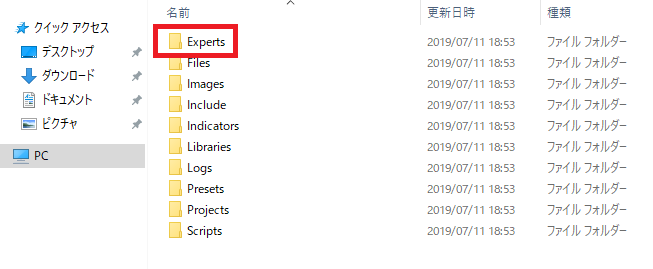
『Exprerts』をクリック。
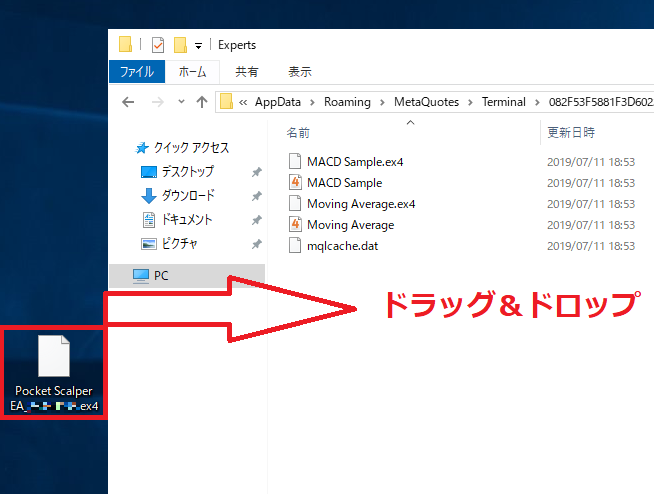
お渡しした自動売買ツールを『Experts』のフォルダにドラッグ&ドロップで移動します。
ポイント
EAをVPSでダウンロードするには、VPSにログインした状態でWEB版のDiscordを開き、そちらからダウンロードされると良いです。EAのファイルは開けないのでデスクトップに「保存」してくださいませ。
設置したら一度、XMのMT4を落とします。落としたらデスクトップから再び起動してください。
自動売買ツールの設定
次に自動売買ツールを設定します。
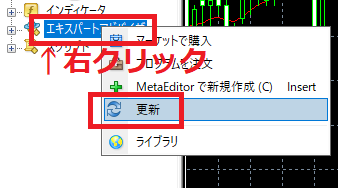
『エキスパートアドバイザ』を右クリック → 『更新』を押します。
その後『エキスパートアドバイザ』の左の+ボタンを押して展開します。
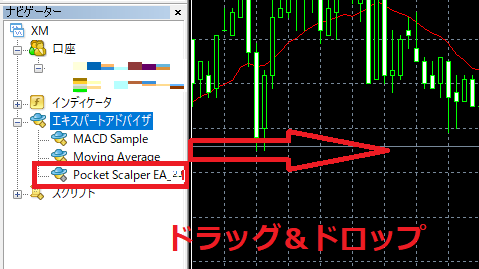
自動売買ツールをチャートにドラッグ&ドロップします。
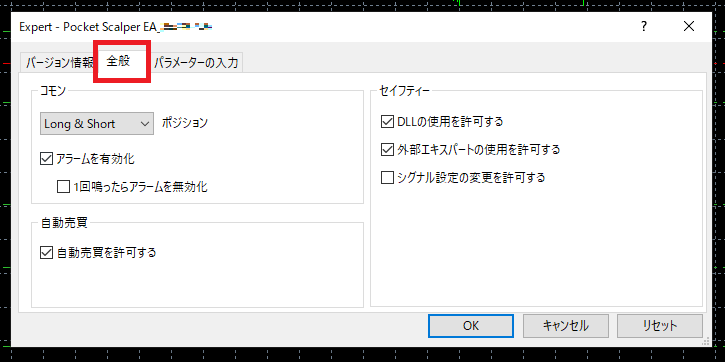
『全般』から上記のように設定します。
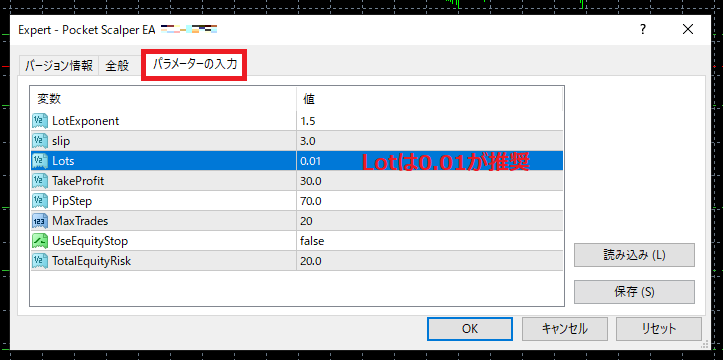
『パラメーター』から細かい設定をします。
1番注意して頂きたい点は『Lots』の部分です。lotは証拠金がいくらであれ0.01lotを推奨にしています。
証拠金が大きければ大きいほど破綻する確率が減るからです。
| LotExponent | ナンピン時のマーチン比率 |
| Slip | スリッページの許容量 |
| Lots | 1回目にエントリーする時のロット |
| TakeProfit | 利確設定 ⇒30.0を設定した場合、3Pipsで利確になります |
| PipStep | ナンピン設定 ⇒70.0を設定した場合、7Pips逆行したら2ポジション目をエントリーします |
| MaxTrades | 最大保有ポジション数 |
| UseEquityStop | 損切設定 ⇒推奨は不使用。使用する場合はtrueに設定してください |
| TotalEquityRisk | 損切比率設定 ⇒100万円の口座で20.0を指定した場合、当EAでの保有ポジションの損益がマイナス20万円になった時点で全ポジションをクローズします。(UseEquityStopをflase設定にしている場合、こちらの数値設定は無効となります。) |
設定が完了したら『OK』を押します。
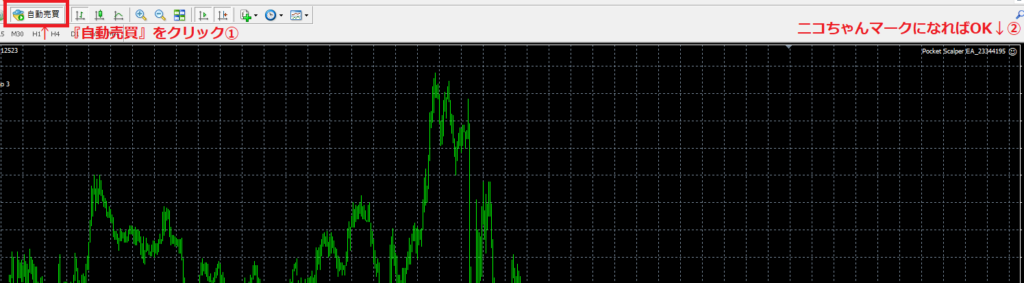
『自動売買』をクリックします。画面右上の顔がニコちゃんマークになれば自動売買が動いている合図です。
このままXMのMT4を起動したまま、VPSを切っても24時間稼働し続けます。
スマホで自動売買の結果を確認
スマホのアプリにMT4をダウンロードする事で、パソコンの電源を入れなくても毎日の結果が見れます。
『Meta Trader4』と入力してアプリをダウンロードします。
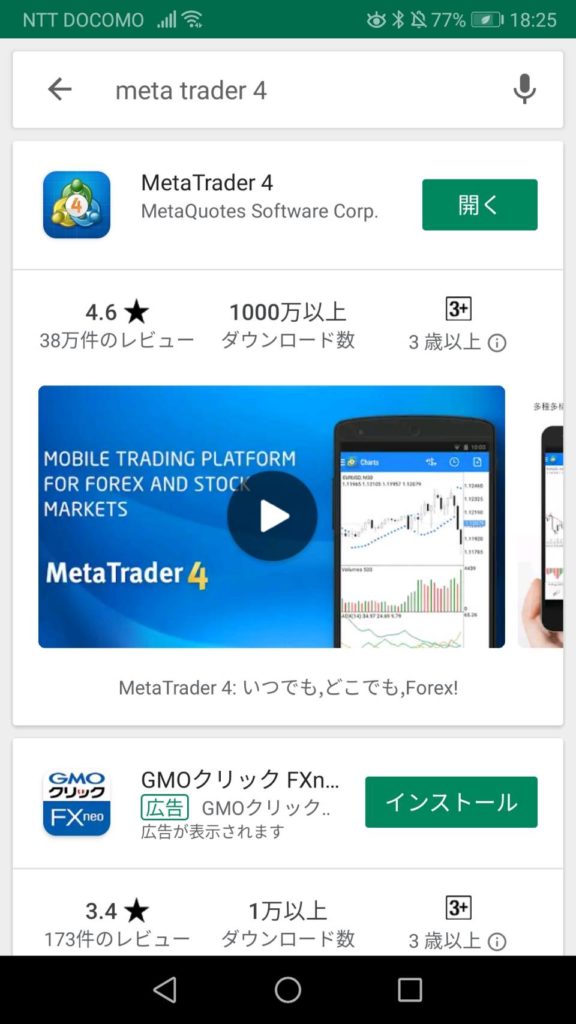
アプリのダウンロード後は「デモ口座」が勝手に作られてしまうので、左上の三本線をクリックして、「口座管理」から本口座にログインします。
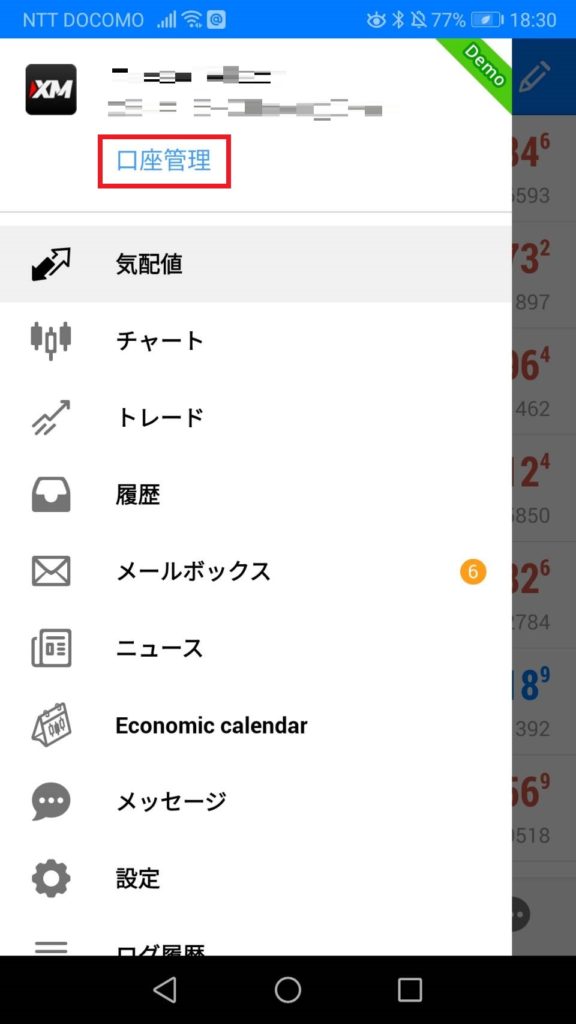
画面右上の+ボタンより、ご自身のXMサーバー、ID、パスワードを入力してログインします。
